本サイト経由でご質問いただく際に、アプリの情報、問題となる画面をご提供いただくことがあります。その際に、もちろんユーザー様の個人情報と開示したくない情報が含まれたりしています。
今回は、iphone版になりますが、保存している写真にモザイクをかける方法をご紹介します。
iPhoneアプリSkitchをダウンロード
個人的に利用しているのはSkitchというフリーアプリです。
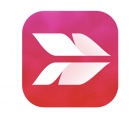
アプリのダウンロードはこちら
モザイクのかけ方
アプリを起動して、下のメニューの「写真」を選んでください。ここは、iphoneのアルバムから写真を選んで加工できます。
例として、iphoneに保存されているスクリーンショットの写真を使います。
写真を選んたら、右下の白い矢印のマークを選びます。
いろんなメニューが表示されます。SKITCHというアプリは、モザイクかけるだけではなく、矢印をつけたり、文字を入れたり、写真の加工機能も充実しています。モザイクをかけるには、一番上のアイコンを選んでください。
選んだあと、モザイクをかけたい部分を、指でなぞってエリアを選んでください。
指を離したら、モザイクがかけられます。
保存は、右上のアイコンを選んでください。
保存メニューが表示されたら、一番下のメニューの「保存」を選んで、「写真」に保存してください。
保存が終わったら、iphoneのアルバムを開いてモザイクかけられた写真をご確認ください。
これで完了です。
最後に
Skitchのほかに、写真にモザイクをかけられるアプリもたくさんあり、ぜひGoogleで検索してみてください。ここで大事なのは、個人情報が含まれている時に、ちゃんとモザイクかけて情報を保護できるようにやり方を、一つでも覚えることだと思います。
では今回はここまで。

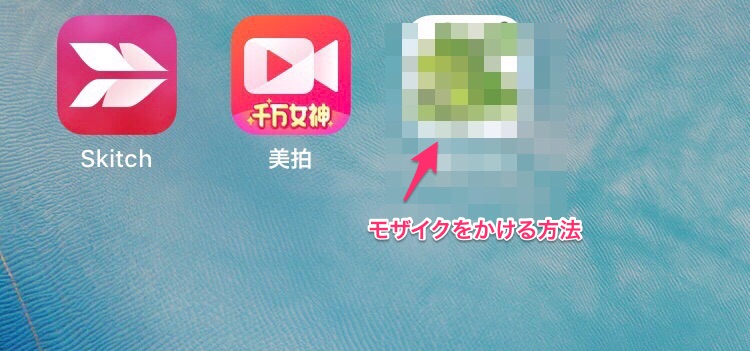
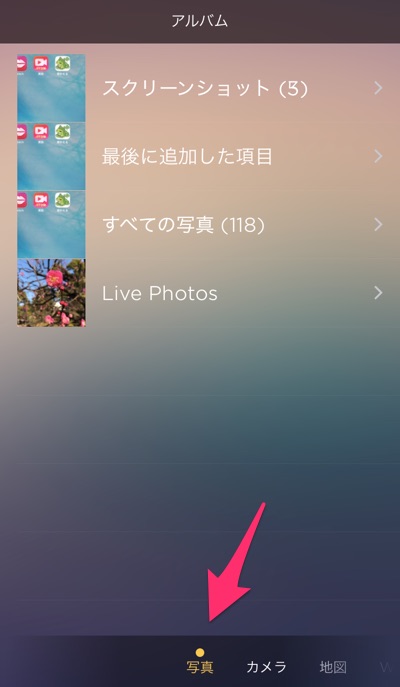
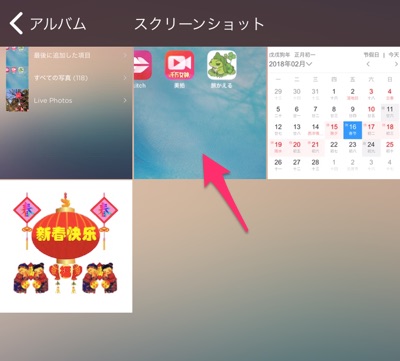
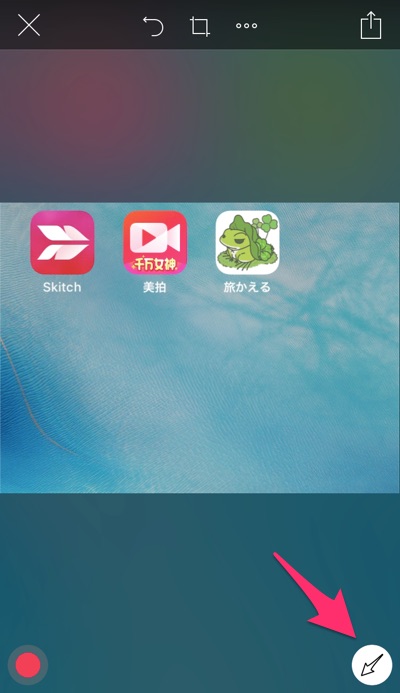
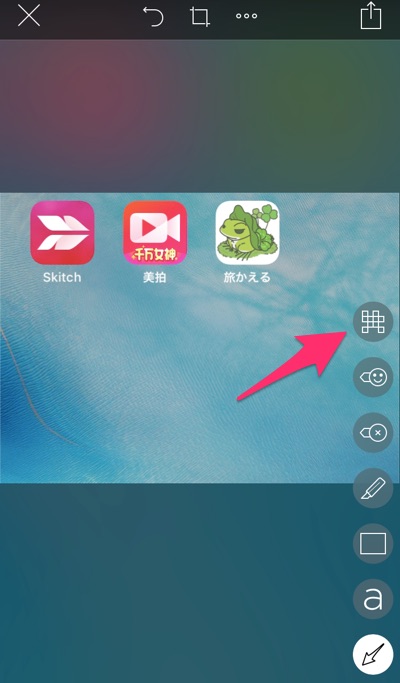
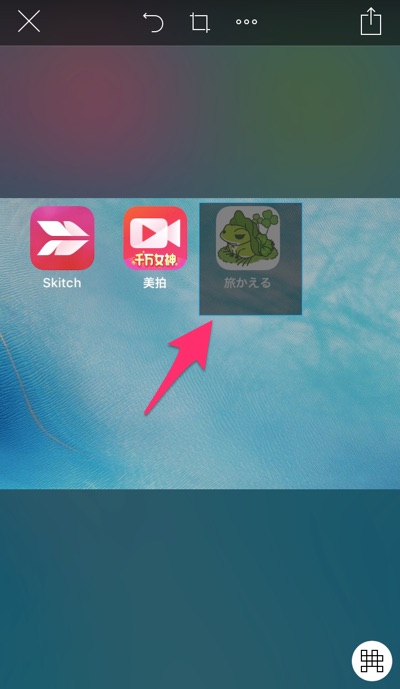
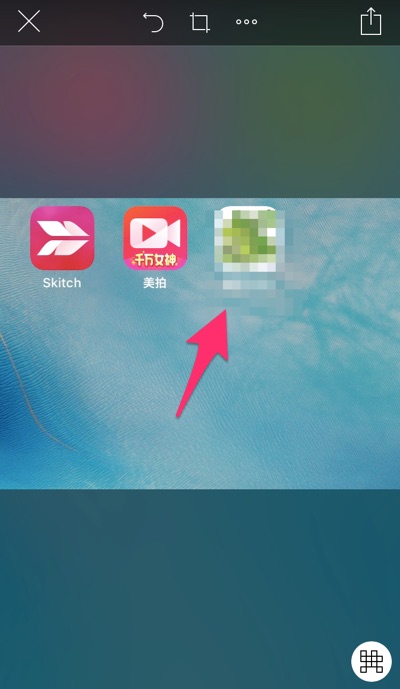
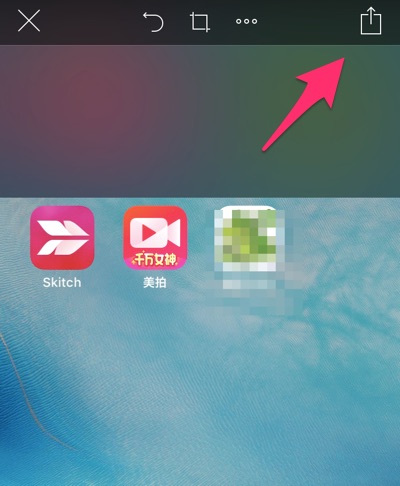
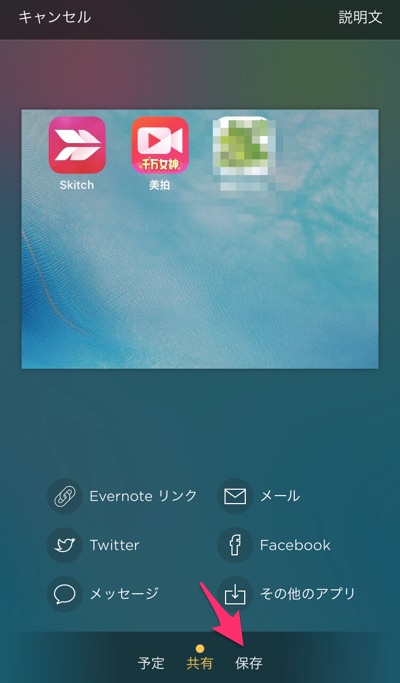
コメント